| 1 | Cargue el documento. | ||||||||
| 2 | Haga clic en el icono Aparecerá la ventana de ControlCenter4. | ||||||||
| 3 | Seleccione la pestaña Escanear. 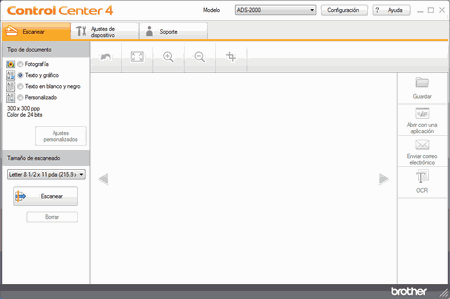 | ||||||||
| 4 | Seleccione Personalizado en la opción Tipo de documento y, a continuación, haga clic en el botón Ajustes personalizados. Aparecerá el cuadro de diálogo Ajustes de escaneado personalizados.  | ||||||||
| 5 | Seleccione Automático desde la lista desplegable Tipo de escaneo. | ||||||||
| 6 | Haga clic en el botón Aceptar. | ||||||||
| 7 | Cambie el tamaño de escaneado en caso necesario (consulte Cambiar el tamaño de escaneado). | ||||||||
| 8 | Haga clic en el botón | ||||||||
| 9 | Haga clic en los botones de flecha izquierda y derecha para obtener una vista previa de cada uno de los documentos escaneados. | ||||||||
| 10 | Realice una de las siguientes acciones:
|